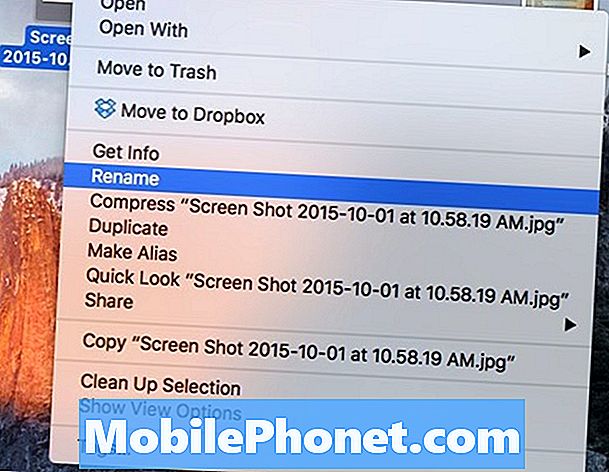Макар Google да е свършил отлична работа, като е добавил необходимия бутон „отмяна“ на много аспекти на Android, в случай, че случайно изтриете или премахнете известие, вероятно всички случайно сме изтрили снимка или цяла галерия. Ръководството по-долу ще ви даде няколко различни маршрута, за да се възстанови изтрити снимки от вашия Galaxy S5, Galaxy Note 4 или почти всеки друг Android смартфон.
Ох, чувство и незабавен гняв, който усещате, когато сте изтрили цяла галерия от снимки на събитие, парти или почивка, е ужасна, която съм имала преди. Благодарение на неотдавнашен злополука, която описах по-горе, трябваше да използвам някои от софтуера по-долу.
Прочетете: Как да намерим изгубена галактика S5
Не се притеснявайте обаче, защото всъщност можете да възстановите изтритите снимки и дори текстовите съобщения от вашия Android смартфон, стига да действате бързо. Времето е от решаващо значение в случай на тази грешка, така че прочетете всички подробности.

Подобно на инструментите за възстановяване на данни за компютрите, най-важното нещо е да се уверите, че действате бързо и не пишете върху изтритото съдържание. След като изображението, видеоклипът или текстовото съобщение бъдат изтрити, това все още е технически на micro-SD картата или вътрешната памет, докато нещо не презапише изтрития файл и използва мястото. Има няколко инструмента, за да ги възстановите, затова не се притеснявайте.
Двете услуги, за които чух добри неща за себе си, са д-р Фоун за Android и Android Data Recovery. Тези два инструмента са доста лесни за използване и поддържат повечето файлове, а не само снимки. Това означава, че ако действате бързо, ще можете да възстановите почти всичко. Изглежда, че д-р Fone поддържа само Windows, но има и много други инструменти, подобни на тези за потребителите на Mac.
инструкции
Първата стъпка е от решаващо значение. Ще искате да изключите WiFi, данните си, да не правите никакви снимки или просто да поставите телефона в режим на самолет. По същество не правите нищо, което да презапише или пише върху изтритите файлове. От тук ще трябва да изтеглите споменатия по-горе софтуер и да започнете.
Как да възстановите изтрити снимки от Android
- Изтегляне Dr Fone за Android
- Инсталирайте софтуера на вашия компютър с Windows
- Стартирайте програмата и следвайте указанията
При първото стартиране ще бъдете инструктирани да свържете вашия смартфон с компютъра с помощта на микро-USB кабел, този, който е дошъл в кутията ще работи добре. Или всеки USB към micro-USB ще работи. Трябва да имате активирано USB отстраняване на грешки, което е в менюто за опции за програмисти.
Прочетете: Как да активирате опциите за програмисти (работи за всички нови телефони)
Ръководството по-горе обяснява как да получите опциите на менюто на програмиста. Започнете, като се отворите в Настройки> За телефона и докоснете номера на изграждането около 5-7 пъти, докато се появи съобщението, че вече сте разработчик. Сега в края на настройките е опция за опции за разработчици, натиснете това, след това активирайте USB Debugging. В долната част на програмата на Dr. Fone ще видите известие, че USB отстраняване на грешки е активирано и отворено.

От тук просто следвайте всички инструкции на екрана и подкани от Dr Fone, които ще започнат, като свържете USB и приемете RSA Key, след това сканирате за файлове. Оттук всичко е доста лесно, просто изберете файловете, които искате да възстановите. За тези, които се интересуват, има няколко опции, но ние се фокусираме върху снимки.

За да направите нещата още по-лесни след като изберете съдържанието, което търсите (ние избрахме снимки или „Изтрити файлове“), ще можете да прегледате файловете, преди да започнете действителното възстановяване на данни на устройството ви с Android. Те дори имат селективен режим, в който можете да влезете и просто да възстановите избрани файлове, снимки или видеоклипове, които искате, ако вече сте направили резервни копия и търсите само някои специфични изображения или текстови съобщения.

От тук просто ще оставите д-р Фоун да свърши цялата упорита работа. Д-р Fone може да рестартира вашия смартфон и да покаже някои странни неща на екрана, но не докосвайте нищо и го оставете да завърши процеса и да възстанови вашите снимки.
След като д-р Фоне е приключил този процес и е открил всички налични данни, които не са презаписани, ще можете да изберете всичко, което искате, или дори да изберете всички, след това просто натиснете бутона „Възстановяване“ в долния десен ъгъл, както виждате от екрана по-горе. Ако имате късмет, не сте актуализирали никакви приложения, преглеждали сте Facebook или не правехте нищо, което да сте написали и завинаги изтрили снимките си.Това е мястото, където късметът идва в игра, и се надяваме, д-р Fone или Android Data Recovery инструментът е намерен и може да възстанови вашите изображения.
Прочетете: Как да архивирате автоматично снимките в Android
Над е ръководство, така че това никога няма да се повтори. Има няколко начина да имате Android смартфон или таблет автоматично (и безплатно) да архивирате всичките си снимки точно както ги вземете. Това означава, че ако има неприятно събитие, в което в бъдеще ще изтривате изображения, те ще бъдат архивирани в Google Cloud, Dropbox или някой от другите инструменти за архивиране, споменати в нашата връзка по-горе.
Тези дни тези програми се увеличават в популярност, и може да се наложи или да опитате безплатния 30-дневен пробен период или да платите за действително извличане на изтритите файлове. Това каза, че си струва по много причини, особено ако случайно сте изтрили куп семейни снимки или нещо ценно, което бихте искали да се върнете.
Със сигурност има и няколко безплатни опции, като много от тях изискват root достъп (като Jailbreak) за Android, което не е нещо, за което знаят средните потребители. Ако сте обикновен клиент, който търси възстановяване на данни, тези две опции са едни от най-добрите в бизнеса. Късмет!